navigation system OPEL ASTRA J 2014.5 Manuel multimédia (in French)
[x] Cancel search | Manufacturer: OPEL, Model Year: 2014.5, Model line: ASTRA J, Model: OPEL ASTRA J 2014.5Pages: 145, PDF Size: 2.37 MB
Page 52 of 145
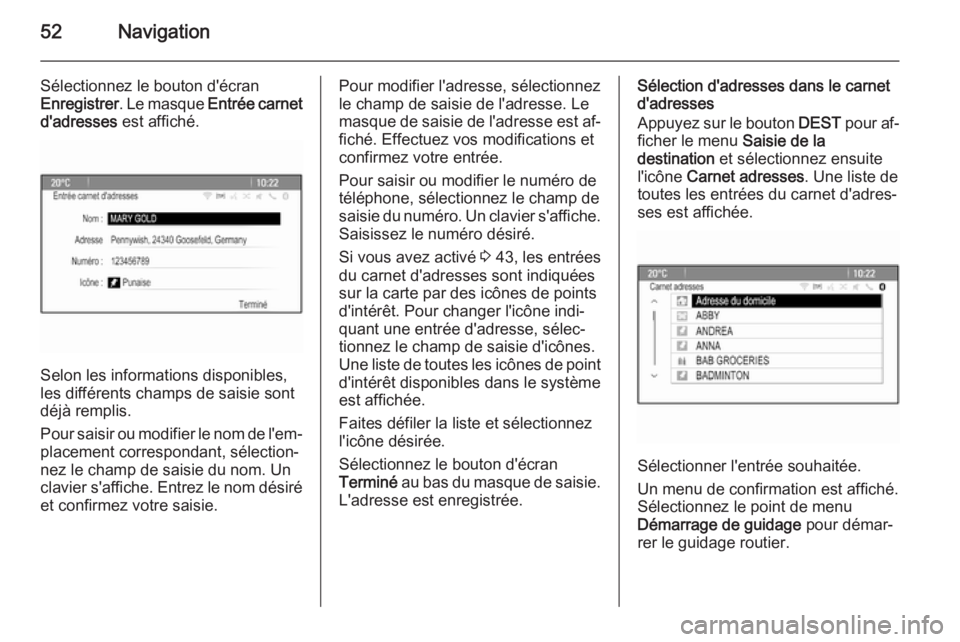
52Navigation
Sélectionnez le bouton d'écran
Enregistrer . Le masque Entrée carnet
d'adresses est affiché.
Selon les informations disponibles,
les différents champs de saisie sont
déjà remplis.
Pour saisir ou modifier le nom de l'em‐ placement correspondant, sélection‐
nez le champ de saisie du nom. Un
clavier s'affiche. Entrez le nom désiré
et confirmez votre saisie.
Pour modifier l'adresse, sélectionnez
le champ de saisie de l'adresse. Le
masque de saisie de l'adresse est af‐ fiché. Effectuez vos modifications et
confirmez votre entrée.
Pour saisir ou modifier le numéro de
téléphone, sélectionnez le champ de
saisie du numéro. Un clavier s'affiche.
Saisissez le numéro désiré.
Si vous avez activé 3 43, les entrées
du carnet d'adresses sont indiquées
sur la carte par des icônes de points
d'intérêt. Pour changer l'icône indi‐
quant une entrée d'adresse, sélec‐ tionnez le champ de saisie d'icônes.
Une liste de toutes les icônes de point d'intérêt disponibles dans le système
est affichée.
Faites défiler la liste et sélectionnez
l'icône désirée.
Sélectionnez le bouton d'écran
Terminé au bas du masque de saisie.
L'adresse est enregistrée.Sélection d'adresses dans le carnet
d'adresses
Appuyez sur le bouton DEST pour af‐
ficher le menu Saisie de la
destination et sélectionnez ensuite
l'icône Carnet adresses . Une liste de
toutes les entrées du carnet d'adres‐
ses est affichée.
Sélectionner l'entrée souhaitée.
Un menu de confirmation est affiché.
Sélectionnez le point de menu
Démarrage de guidage pour démar‐
rer le guidage routier.
Page 53 of 145
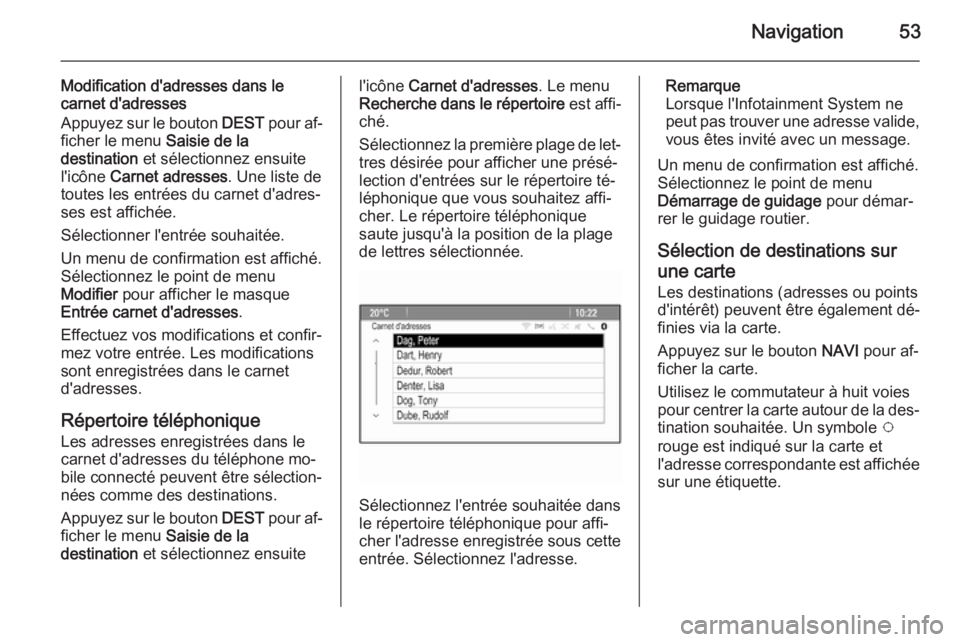
Navigation53
Modification d'adresses dans le
carnet d'adresses
Appuyez sur le bouton DEST pour af‐
ficher le menu Saisie de la
destination et sélectionnez ensuite
l'icône Carnet adresses . Une liste de
toutes les entrées du carnet d'adres‐
ses est affichée.
Sélectionner l'entrée souhaitée.
Un menu de confirmation est affiché.
Sélectionnez le point de menu
Modifier pour afficher le masque
Entrée carnet d'adresses .
Effectuez vos modifications et confir‐
mez votre entrée. Les modifications
sont enregistrées dans le carnet
d'adresses.
Répertoire téléphonique Les adresses enregistrées dans le
carnet d'adresses du téléphone mo‐
bile connecté peuvent être sélection‐
nées comme des destinations.
Appuyez sur le bouton DEST pour af‐
ficher le menu Saisie de la
destination et sélectionnez ensuitel'icône Carnet d'adresses . Le menu
Recherche dans le répertoire est affi‐
ché.
Sélectionnez la première plage de let‐ tres désirée pour afficher une présé‐
lection d'entrées sur le répertoire té‐
léphonique que vous souhaitez affi‐
cher. Le répertoire téléphonique
saute jusqu'à la position de la plage
de lettres sélectionnée.
Sélectionnez l'entrée souhaitée dans
le répertoire téléphonique pour affi‐
cher l'adresse enregistrée sous cette entrée. Sélectionnez l'adresse.
Remarque
Lorsque l'Infotainment System ne peut pas trouver une adresse valide, vous êtes invité avec un message.
Un menu de confirmation est affiché.
Sélectionnez le point de menu
Démarrage de guidage pour démar‐
rer le guidage routier.
Sélection de destinations sur
une carte
Les destinations (adresses ou points
d'intérêt) peuvent être également dé‐ finies via la carte.
Appuyez sur le bouton NAVI pour af‐
ficher la carte.
Utilisez le commutateur à huit voies
pour centrer la carte autour de la des‐
tination souhaitée. Un symbole v
rouge est indiqué sur la carte et
l'adresse correspondante est affichée sur une étiquette.
Page 54 of 145
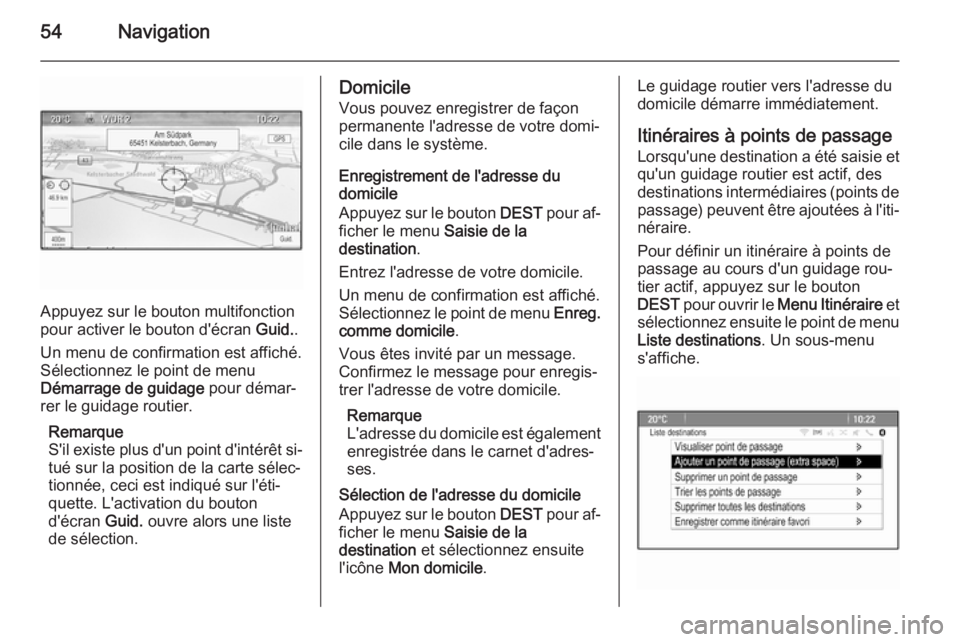
54Navigation
Appuyez sur le bouton multifonction
pour activer le bouton d'écran Guid..
Un menu de confirmation est affiché.
Sélectionnez le point de menu
Démarrage de guidage pour démar‐
rer le guidage routier.
Remarque
S'il existe plus d'un point d'intérêt si‐
tué sur la position de la carte sélec‐
tionnée, ceci est indiqué sur l'éti‐
quette. L'activation du bouton
d'écran Guid. ouvre alors une liste
de sélection.
Domicile
Vous pouvez enregistrer de façon
permanente l'adresse de votre domi‐
cile dans le système.
Enregistrement de l'adresse du
domicile
Appuyez sur le bouton DEST pour af‐
ficher le menu Saisie de la
destination .
Entrez l'adresse de votre domicile.
Un menu de confirmation est affiché.
Sélectionnez le point de menu Enreg.
comme domicile .
Vous êtes invité par un message.
Confirmez le message pour enregis‐ trer l'adresse de votre domicile.
Remarque
L'adresse du domicile est également enregistrée dans le carnet d'adres‐
ses.
Sélection de l'adresse du domicile
Appuyez sur le bouton DEST pour af‐
ficher le menu Saisie de la
destination et sélectionnez ensuite
l'icône Mon domicile .Le guidage routier vers l'adresse du
domicile démarre immédiatement.
Itinéraires à points de passage
Lorsqu'une destination a été saisie et qu'un guidage routier est actif, des
destinations intermédiaires (points de
passage) peuvent être ajoutées à l'iti‐ néraire.
Pour définir un itinéraire à points de
passage au cours d'un guidage rou‐ tier actif, appuyez sur le bouton
DEST pour ouvrir le Menu Itinéraire et
sélectionnez ensuite le point de menu Liste destinations . Un sous-menu
s'affiche.
Page 57 of 145
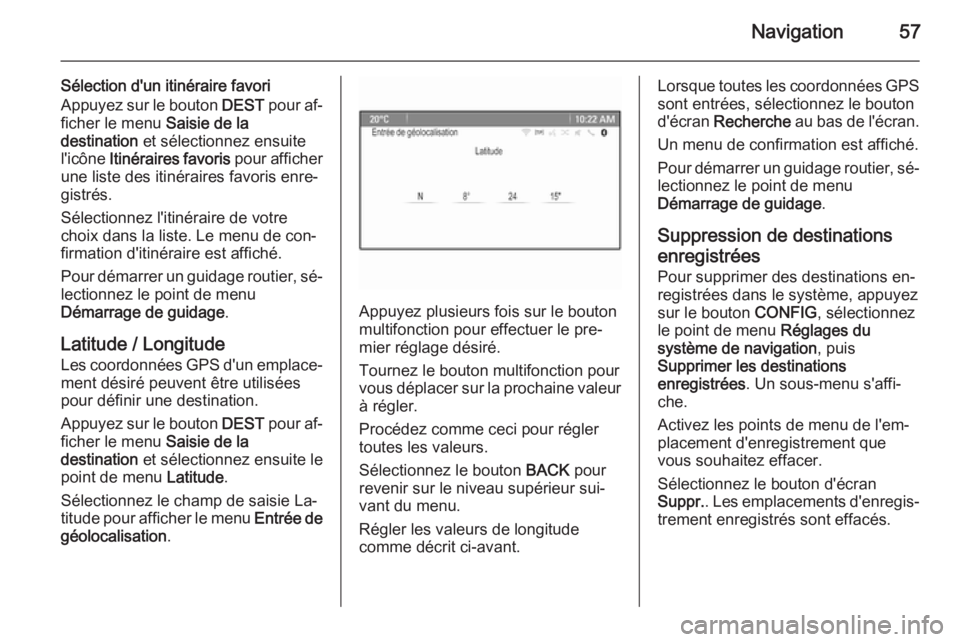
Navigation57
Sélection d'un itinéraire favori
Appuyez sur le bouton DEST pour af‐
ficher le menu Saisie de la
destination et sélectionnez ensuite
l'icône Itinéraires favoris pour afficher
une liste des itinéraires favoris enre‐
gistrés.
Sélectionnez l'itinéraire de votre
choix dans la liste. Le menu de con‐
firmation d'itinéraire est affiché.
Pour démarrer un guidage routier, sé‐
lectionnez le point de menu
Démarrage de guidage .
Latitude / Longitude
Les coordonnées GPS d'un emplace‐ ment désiré peuvent être utiliséespour définir une destination.
Appuyez sur le bouton DEST pour af‐
ficher le menu Saisie de la
destination et sélectionnez ensuite le
point de menu Latitude.
Sélectionnez le champ de saisie La‐ titude pour afficher le menu Entrée de
géolocalisation .
Appuyez plusieurs fois sur le bouton
multifonction pour effectuer le pre‐
mier réglage désiré.
Tournez le bouton multifonction pour
vous déplacer sur la prochaine valeur
à régler.
Procédez comme ceci pour régler
toutes les valeurs.
Sélectionnez le bouton BACK pour
revenir sur le niveau supérieur sui‐ vant du menu.
Régler les valeurs de longitude
comme décrit ci-avant.
Lorsque toutes les coordonnées GPS sont entrées, sélectionnez le bouton
d'écran Recherche au bas de l'écran.
Un menu de confirmation est affiché.
Pour démarrer un guidage routier, sé‐
lectionnez le point de menu
Démarrage de guidage .
Suppression de destinations
enregistrées
Pour supprimer des destinations en‐
registrées dans le système, appuyez
sur le bouton CONFIG, sélectionnez
le point de menu Réglages du
système de navigation , puis
Supprimer les destinations
enregistrées . Un sous-menu s'affi‐
che.
Activez les points de menu de l'em‐
placement d'enregistrement que
vous souhaitez effacer.
Sélectionnez le bouton d'écran
Suppr. . Les emplacements d'enregis‐
trement enregistrés sont effacés.
Page 58 of 145
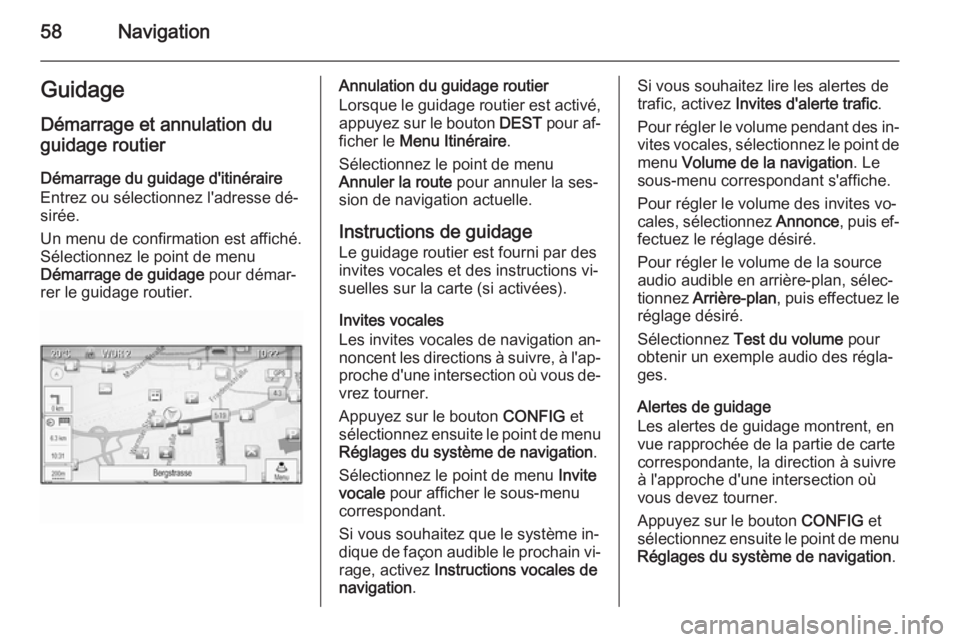
58NavigationGuidage
Démarrage et annulation du
guidage routier
Démarrage du guidage d'itinéraire
Entrez ou sélectionnez l'adresse dé‐
sirée.
Un menu de confirmation est affiché.
Sélectionnez le point de menu
Démarrage de guidage pour démar‐
rer le guidage routier.Annulation du guidage routier
Lorsque le guidage routier est activé,
appuyez sur le bouton DEST pour af‐
ficher le Menu Itinéraire .
Sélectionnez le point de menu
Annuler la route pour annuler la ses‐
sion de navigation actuelle.
Instructions de guidage Le guidage routier est fourni par des
invites vocales et des instructions vi‐
suelles sur la carte (si activées).
Invites vocales
Les invites vocales de navigation an‐
noncent les directions à suivre, à l'ap‐ proche d'une intersection où vous de‐
vrez tourner.
Appuyez sur le bouton CONFIG et
sélectionnez ensuite le point de menu Réglages du système de navigation .
Sélectionnez le point de menu Invite
vocale pour afficher le sous-menu
correspondant.
Si vous souhaitez que le système in‐
dique de façon audible le prochain vi‐ rage, activez Instructions vocales de
navigation .Si vous souhaitez lire les alertes de
trafic, activez Invites d'alerte trafic .
Pour régler le volume pendant des in‐
vites vocales, sélectionnez le point de
menu Volume de la navigation . Le
sous-menu correspondant s'affiche.
Pour régler le volume des invites vo‐
cales, sélectionnez Annonce, puis ef‐
fectuez le réglage désiré.
Pour régler le volume de la source
audio audible en arrière-plan, sélec‐
tionnez Arrière-plan , puis effectuez le
réglage désiré.
Sélectionnez Test du volume pour
obtenir un exemple audio des régla‐
ges.
Alertes de guidage
Les alertes de guidage montrent, en
vue rapprochée de la partie de carte
correspondante, la direction à suivre
à l'approche d'une intersection où
vous devez tourner.
Appuyez sur le bouton CONFIG et
sélectionnez ensuite le point de menu
Réglages du système de navigation .
Page 59 of 145
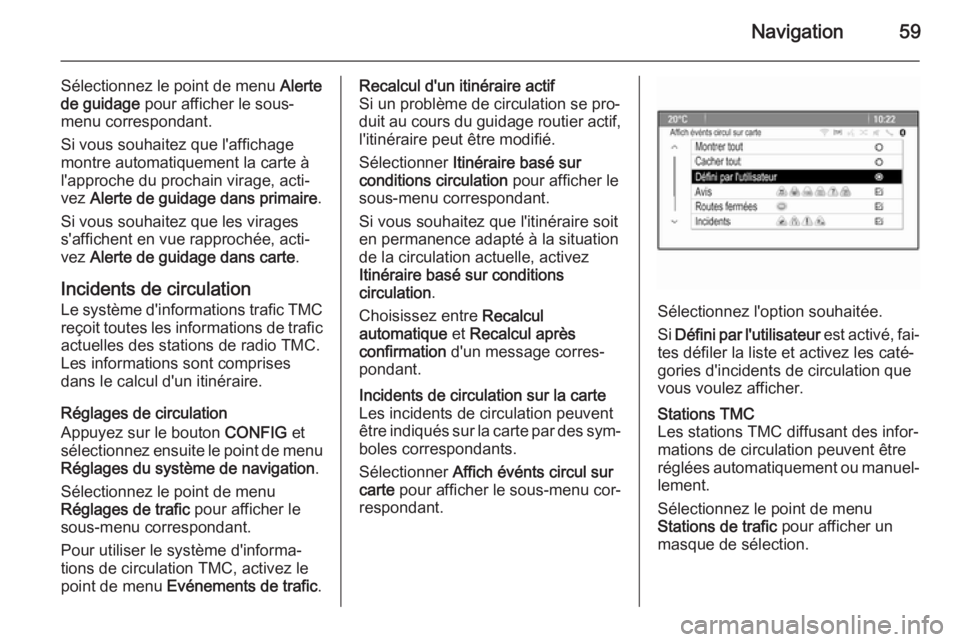
Navigation59
Sélectionnez le point de menu Alerte
de guidage pour afficher le sous-
menu correspondant.
Si vous souhaitez que l'affichage
montre automatiquement la carte à
l'approche du prochain virage, acti‐
vez Alerte de guidage dans primaire .
Si vous souhaitez que les virages
s'affichent en vue rapprochée, acti‐
vez Alerte de guidage dans carte .
Incidents de circulation Le système d'informations trafic TMC reçoit toutes les informations de trafic
actuelles des stations de radio TMC.
Les informations sont comprises
dans le calcul d'un itinéraire.
Réglages de circulation
Appuyez sur le bouton CONFIG et
sélectionnez ensuite le point de menu Réglages du système de navigation .
Sélectionnez le point de menu
Réglages de trafic pour afficher le
sous-menu correspondant.
Pour utiliser le système d'informa‐
tions de circulation TMC, activez le
point de menu Evénements de trafic .Recalcul d'un itinéraire actif
Si un problème de circulation se pro‐
duit au cours du guidage routier actif,
l'itinéraire peut être modifié.
Sélectionner Itinéraire basé sur
conditions circulation pour afficher le
sous-menu correspondant.
Si vous souhaitez que l'itinéraire soit
en permanence adapté à la situation
de la circulation actuelle, activez
Itinéraire basé sur conditions
circulation .
Choisissez entre Recalcul
automatique et Recalcul après
confirmation d'un message corres‐
pondant.Incidents de circulation sur la carte
Les incidents de circulation peuvent
être indiqués sur la carte par des sym‐ boles correspondants.
Sélectionner Affich événts circul sur
carte pour afficher le sous-menu cor‐
respondant.
Sélectionnez l'option souhaitée.
Si Défini par l'utilisateur est activé, fai‐
tes défiler la liste et activez les caté‐
gories d'incidents de circulation que
vous voulez afficher.
Stations TMC
Les stations TMC diffusant des infor‐
mations de circulation peuvent être
réglées automatiquement ou manuel‐ lement.
Sélectionnez le point de menu
Stations de trafic pour afficher un
masque de sélection.
Page 60 of 145
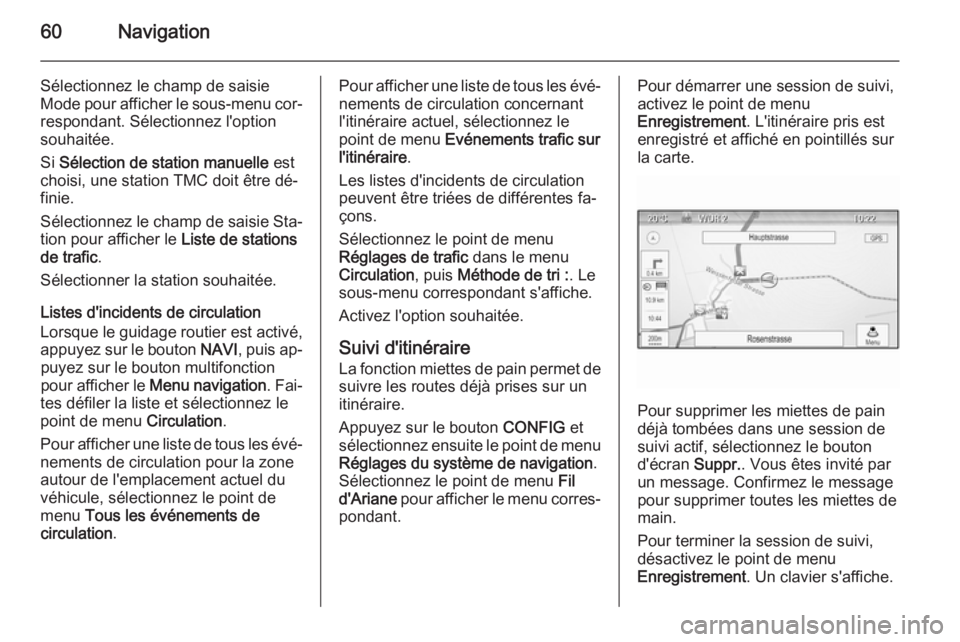
60Navigation
Sélectionnez le champ de saisie
Mode pour afficher le sous-menu cor‐ respondant. Sélectionnez l'option
souhaitée.
Si Sélection de station manuelle est
choisi, une station TMC doit être dé‐
finie.
Sélectionnez le champ de saisie Sta‐
tion pour afficher le Liste de stations
de trafic .
Sélectionner la station souhaitée.
Listes d'incidents de circulation
Lorsque le guidage routier est activé,
appuyez sur le bouton NAVI, puis ap‐
puyez sur le bouton multifonction
pour afficher le Menu navigation . Fai‐
tes défiler la liste et sélectionnez le
point de menu Circulation.
Pour afficher une liste de tous les évé‐ nements de circulation pour la zone
autour de l'emplacement actuel du
véhicule, sélectionnez le point de
menu Tous les événements de
circulation .Pour afficher une liste de tous les évé‐
nements de circulation concernant
l'itinéraire actuel, sélectionnez le
point de menu Evénements trafic sur
l'itinéraire .
Les listes d'incidents de circulation peuvent être triées de différentes fa‐
çons.
Sélectionnez le point de menu
Réglages de trafic dans le menu
Circulation , puis Méthode de tri : . Le
sous-menu correspondant s'affiche.
Activez l'option souhaitée.
Suivi d'itinéraire
La fonction miettes de pain permet de suivre les routes déjà prises sur un
itinéraire.
Appuyez sur le bouton CONFIG et
sélectionnez ensuite le point de menu
Réglages du système de navigation .
Sélectionnez le point de menu Fil
d'Ariane pour afficher le menu corres‐
pondant.Pour démarrer une session de suivi,
activez le point de menu
Enregistrement . L'itinéraire pris est
enregistré et affiché en pointillés sur
la carte.
Pour supprimer les miettes de pain
déjà tombées dans une session de
suivi actif, sélectionnez le bouton
d'écran Suppr.. Vous êtes invité par
un message. Confirmez le message
pour supprimer toutes les miettes de main.
Pour terminer la session de suivi,
désactivez le point de menu
Enregistrement . Un clavier s'affiche.
Page 63 of 145
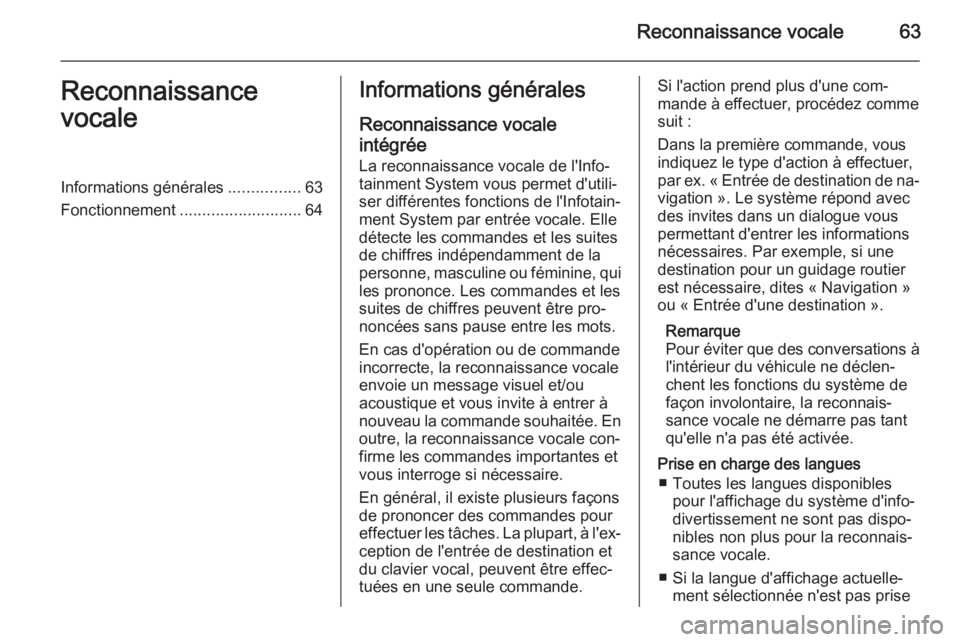
Reconnaissance vocale63Reconnaissance
vocaleInformations générales ................63
Fonctionnement ........................... 64Informations générales
Reconnaissance vocale
intégrée
La reconnaissance vocale de l'Info‐
tainment System vous permet d'utili‐
ser différentes fonctions de l'Infotain‐
ment System par entrée vocale. Elle
détecte les commandes et les suites
de chiffres indépendamment de la
personne, masculine ou féminine, qui les prononce. Les commandes et les
suites de chiffres peuvent être pro‐
noncées sans pause entre les mots.
En cas d'opération ou de commande
incorrecte, la reconnaissance vocale
envoie un message visuel et/ou
acoustique et vous invite à entrer à
nouveau la commande souhaitée. En
outre, la reconnaissance vocale con‐
firme les commandes importantes et
vous interroge si nécessaire.
En général, il existe plusieurs façons
de prononcer des commandes pour
effectuer les tâches. La plupart, à l'ex‐ ception de l'entrée de destination et
du clavier vocal, peuvent être effec‐ tuées en une seule commande.Si l'action prend plus d'une com‐mande à effectuer, procédez comme
suit :
Dans la première commande, vous
indiquez le type d'action à effectuer,
par ex. « Entrée de destination de na‐ vigation ». Le système répond avec
des invites dans un dialogue vous
permettant d'entrer les informations
nécessaires. Par exemple, si une
destination pour un guidage routier
est nécessaire, dites « Navigation »
ou « Entrée d'une destination ».
Remarque
Pour éviter que des conversations à
l'intérieur du véhicule ne déclen‐
chent les fonctions du système de
façon involontaire, la reconnais‐
sance vocale ne démarre pas tant
qu'elle n'a pas été activée.
Prise en charge des langues ■ Toutes les langues disponibles pour l'affichage du système d'info‐
divertissement ne sont pas dispo‐
nibles non plus pour la reconnais‐
sance vocale.
■ Si la langue d'affichage actuelle‐ ment sélectionnée n'est pas prise
Page 66 of 145
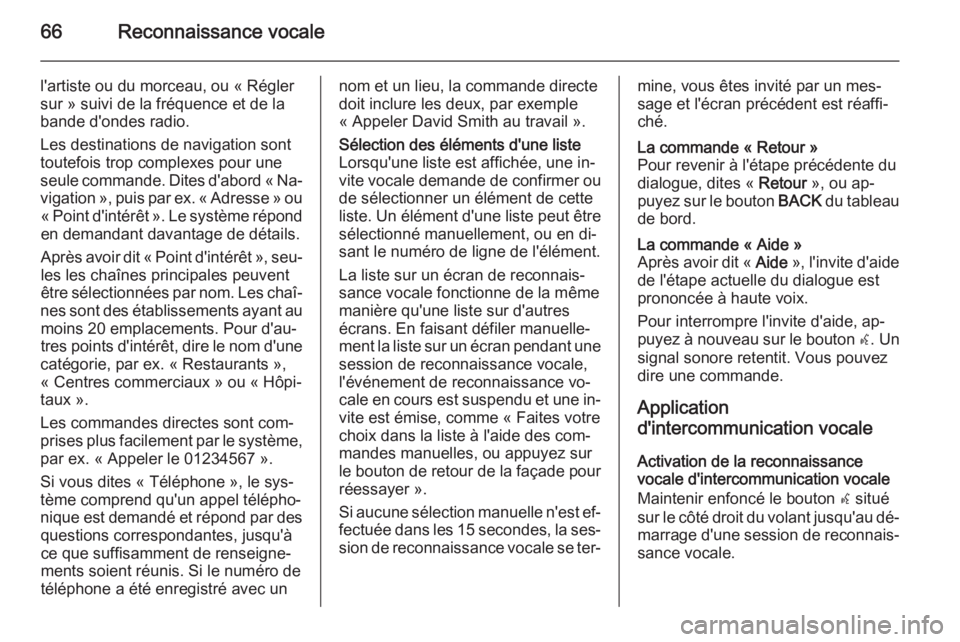
66Reconnaissance vocale
l'artiste ou du morceau, ou « Réglersur » suivi de la fréquence et de labande d'ondes radio.
Les destinations de navigation sont
toutefois trop complexes pour une
seule commande. Dites d'abord « Na‐ vigation », puis par ex. « Adresse » ou « Point d'intérêt ». Le système répond
en demandant davantage de détails.
Après avoir dit « Point d'intérêt », seu‐ les les chaînes principales peuvent
être sélectionnées par nom. Les chaî‐
nes sont des établissements ayant au moins 20 emplacements. Pour d'au‐
tres points d'intérêt, dire le nom d'une
catégorie, par ex. « Restaurants », « Centres commerciaux » ou « Hôpi‐
taux ».
Les commandes directes sont com‐
prises plus facilement par le système,
par ex. « Appeler le 01234567 ».
Si vous dites « Téléphone », le sys‐
tème comprend qu'un appel télépho‐
nique est demandé et répond par des questions correspondantes, jusqu'à
ce que suffisamment de renseigne‐
ments soient réunis. Si le numéro de
téléphone a été enregistré avec unnom et un lieu, la commande directe
doit inclure les deux, par exemple
« Appeler David Smith au travail ».Sélection des éléments d'une liste Lorsqu'une liste est affichée, une in‐
vite vocale demande de confirmer ou
de sélectionner un élément de cette
liste. Un élément d'une liste peut être
sélectionné manuellement, ou en di‐
sant le numéro de ligne de l'élément.
La liste sur un écran de reconnais‐
sance vocale fonctionne de la même
manière qu'une liste sur d'autres écrans. En faisant défiler manuelle‐ment la liste sur un écran pendant une session de reconnaissance vocale,
l'événement de reconnaissance vo‐
cale en cours est suspendu et une in‐ vite est émise, comme « Faites votre
choix dans la liste à l'aide des com‐
mandes manuelles, ou appuyez sur
le bouton de retour de la façade pour réessayer ».
Si aucune sélection manuelle n'est ef‐
fectuée dans les 15 secondes, la ses‐
sion de reconnaissance vocale se ter‐mine, vous êtes invité par un mes‐
sage et l'écran précédent est réaffi‐ ché.La commande « Retour »
Pour revenir à l'étape précédente du dialogue, dites « Retour », ou ap‐
puyez sur le bouton BACK du tableau
de bord.La commande « Aide »
Après avoir dit « Aide », l'invite d'aide
de l'étape actuelle du dialogue est
prononcée à haute voix.
Pour interrompre l'invite d'aide, ap‐
puyez à nouveau sur le bouton w. Un
signal sonore retentit. Vous pouvez
dire une commande.
Application
d'intercommunication vocale
Activation de la reconnaissance
vocale d'intercommunication vocale
Maintenir enfoncé le bouton w situé
sur le côté droit du volant jusqu'au dé‐ marrage d'une session de reconnais‐ sance vocale.
Page 79 of 145
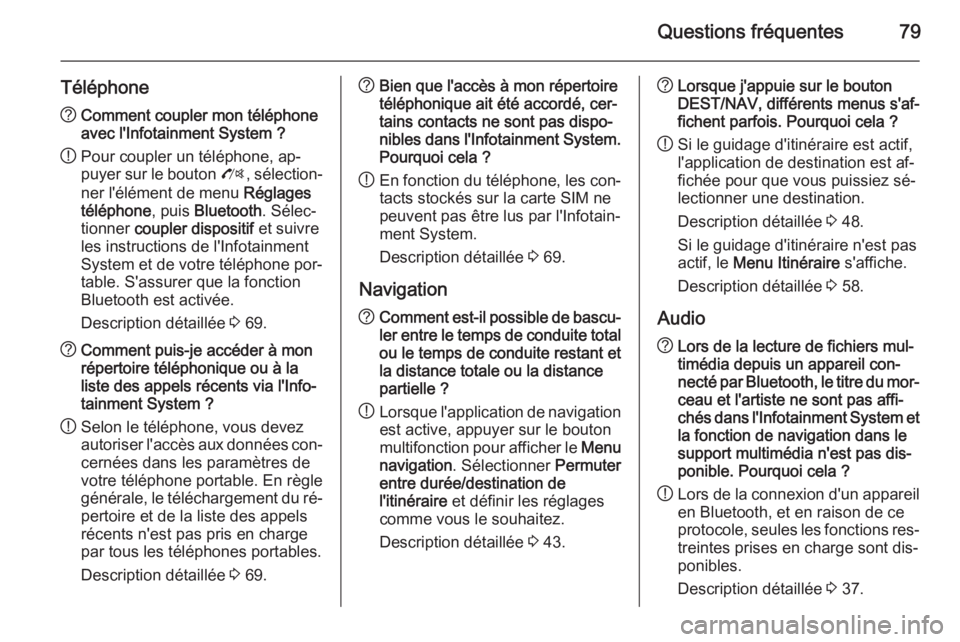
Questions fréquentes79
Téléphone?Comment coupler mon téléphone
avec l'Infotainment System ?
! Pour coupler un téléphone, ap‐
puyer sur le bouton O, sélection‐
ner l'élément de menu Réglages
téléphone , puis Bluetooth . Sélec‐
tionner coupler dispositif et suivre
les instructions de l'Infotainment System et de votre téléphone por‐
table. S'assurer que la fonction
Bluetooth est activée.
Description détaillée 3 69.? Comment puis-je accéder à mon
répertoire téléphonique ou à la
liste des appels récents via l'Info‐
tainment System ?
! Selon le téléphone, vous devez
autoriser l'accès aux données con‐ cernées dans les paramètres de
votre téléphone portable. En règle
générale, le téléchargement du ré‐
pertoire et de la liste des appels
récents n'est pas pris en charge
par tous les téléphones portables.
Description détaillée 3 69.? Bien que l'accès à mon répertoire
téléphonique ait été accordé, cer‐
tains contacts ne sont pas dispo‐
nibles dans l'Infotainment System. Pourquoi cela ?
! En fonction du téléphone, les con‐
tacts stockés sur la carte SIM ne
peuvent pas être lus par l'Infotain‐
ment System.
Description détaillée 3 69.
Navigation? Comment est-il possible de bascu‐
ler entre le temps de conduite total
ou le temps de conduite restant et la distance totale ou la distance
partielle ?
! Lorsque l'application de navigation
est active, appuyer sur le bouton
multifonction pour afficher le Menu
navigation . Sélectionner Permuter
entre durée/destination de
l'itinéraire et définir les réglages
comme vous le souhaitez.
Description détaillée 3 43.? Lorsque j'appuie sur le bouton
DEST/NAV, différents menus s'af‐
fichent parfois. Pourquoi cela ?
! Si le guidage d'itinéraire est actif,
l'application de destination est af‐
fichée pour que vous puissiez sé‐
lectionner une destination.
Description détaillée 3 48.
Si le guidage d'itinéraire n'est pas actif, le Menu Itinéraire s'affiche.
Description détaillée 3 58.
Audio? Lors de la lecture de fichiers mul‐
timédia depuis un appareil con‐
necté par Bluetooth, le titre du mor‐ ceau et l'artiste ne sont pas affi‐
chés dans l'Infotainment System et
la fonction de navigation dans le
support multimédia n'est pas dis‐
ponible. Pourquoi cela ?
! Lors de la connexion d'un appareil
en Bluetooth, et en raison de ce
protocole, seules les fonctions res‐
treintes prises en charge sont dis‐
ponibles.
Description détaillée 3 37.